Как пригласить в прямой эфир Инстаграм – подробная инструкция. Как в инстаграм подключиться к прямому эфиру
Как присоединиться к прямому эфиру в Инстаграме: советы
Прямые трансляции – это видеосвязь с большим количеством пользователей. Любой может подключиться к открытому стриму, оставлять комментарии и ставить «Мне нравится». В Instagram была запущена функция, с помощью которой можно приглашать друзей. Есть два простых способа, как присоединиться к прямому эфиру в Инстаграме.
2 способа, как подключить друга
Владелец аккаунта может подключить товарища или последний может сам присоединиться. В обоих вариантах, пользователи должны быть онлайн. Важна взаимная подписка, в противном случае – трансляция не будет запущена.
Инструкция, как пригласить друга:
- Авторизоваться в приложении и запустить трансляцию.
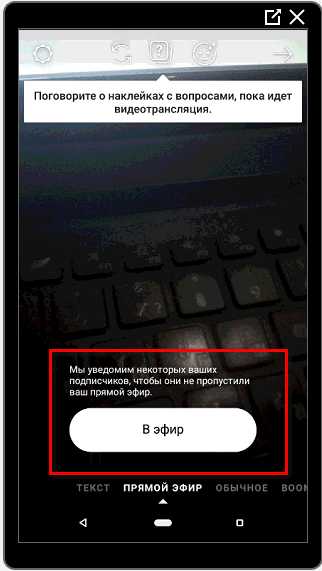
- Нажать на значок с двумя лицами – кнопка «Отправить».

- Выбрать из списка друзей того, кого следует пригласить.
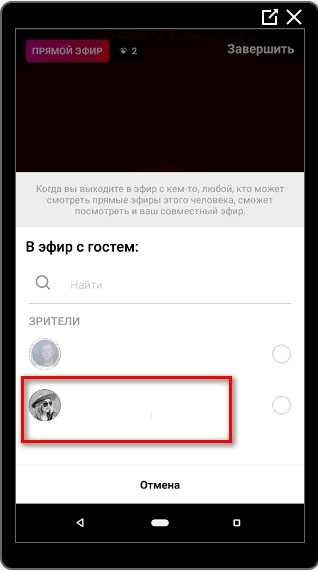
Отправить приглашение можно лишь тому, кто в данный момент следит за трансляцией. В личные сообщения придет уведомление на участие в трансляции.
Чтобы подключить к стриму товарища, следует:
- В трансляции появится кнопка «Запрос».
- Выбрать из предложенных действий: «Отправить».
- Если автор ответил положительно – функция транслирования будет запущена.
Для корректной работы трансляции рекомендовано стабильное подключение к Интернету, разрешение на использование камеры и звука. Нередко пользователи обращаются с жалобами: «Подключиться невозможно» или кнопка с онлайн-записью отсутствует.
Неполадки в работе
Если невозможно присоединиться в прямом эфире в Инстаграме, значит:
- программа не была обновлена до последней версии;
- профиль был зарегистрирован менее недели назад;
- подключение осуществляется через VPN или прокси-сервера.
Чтобы избежать проблем с двойной трансляцией, нужно проверить доступ камеры к приложению. Для этого, перейти в меню «Настройки» телефона, категория «Приложения». Выбрать из списка «Инстаграм» — «Разрешения».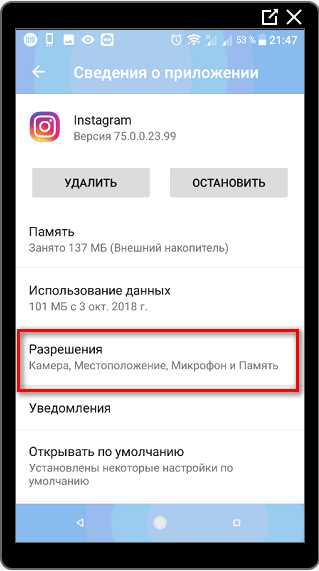
Также, отключить передачу данных по VPN, если эта функция была ранее подключена. Для владельцев профилей, чьи аккаунты были зарегистрированы менее недели, существуют ограничения. В течение первого месяца могут наблюдаться сбои в работе приложения и лимиты на комментирование, подписку и отметки «Мне нравится».
Для трансляций подходит только обновленная версия Инстаграм. Если возможность транслирования недоступна, значит нужно перейти в магазин контента и обновить. Обычно, переходя на официальную страницу приложения, появляется надпись: «Обновить». Она может отсутствовать, если мобильное устройство не соответствует техническим требованиям для Instagram.Указанные способы показывают, как присоединиться к прямому эфиру в Инстаграме. При возникновении сбоев и ошибок, пользователь должен проверить подключение к Интернету, находится ли друг в онлайне и версию приложения.
Похожие записи:
Понравилось?! Поделись!
xn--80aaakxpne3ahl.xn--p1ai
как сделать совместный прямой эфир в инстаграм
Очень популярной функцией стал прямой эфир Инстаграм, в 2018 году этой фишкой воспользовалось больше половины всех пользователей Инстамира. Но еще интереснее выглядят совместные прямые эфиры. Многие пользователи не знают, куда надо нажать, чтобы добавить в эфир второго участника. В этой статье мы расскажем, как проводить совместные прямые эфиры.
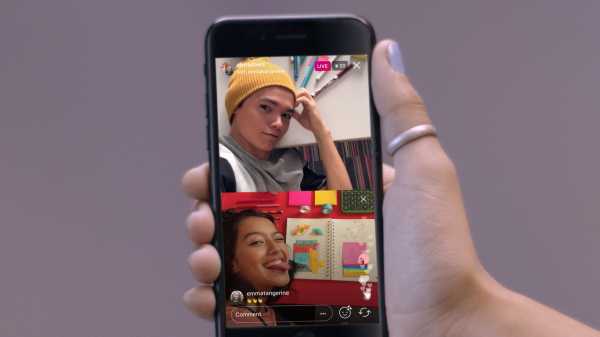 Под совместным прямым эфиром
понимается прямая трансляция в онлайн режиме, которую ведут одновременно два
человека. Экран условно делится на две половины, в каждой из которых видно
автора трансляции. Точно также можно ставить лайки и комментировать в чате.
Под совместным прямым эфиром
понимается прямая трансляция в онлайн режиме, которую ведут одновременно два
человека. Экран условно делится на две половины, в каждой из которых видно
автора трансляции. Точно также можно ставить лайки и комментировать в чате.
Чтобы сделать совместный прямой эфир, необходимо: 1. Запустить Instagram и нажать на иконку с камерой. 2. Внизу нажимаем кнопку «Прямой эфир», а затем «Начать прямой эфир». После этого сразу же начнется прямая трансляция с вашим участием. 3. Для того чтобы к вам в трансляцию присоединился друг, необходимо, чтобы он сам выполнил некоторые действия со своего планшета или телефона. Ему нужно подключиться к вашей прямой трансляции, нажать на кнопку «Отправьте запрос на участие в прямом эфире — Стать гостем». 4. После этого, ему нужно будет подтвердить свое желание участвовать в эфире. Для этого нажимается кнопка «Отправить запрос». 5. Вам придет уведомление о том, что такой-то пользователь просится к вам в прямой эфир. Ваша задача, либо одобрить эту заявку, либо отклонить. Соответственно, при одобрении пользователь становится соавтором эфира, и вы уже ведете трансляцию вместе. При отклонении, вы ведете трансляцию самостоятельно.Также вы можете сами пригласить гостя в прямой эфир, через соответствующую кнопку. Если пользователь согласится, то вы будете вести совместный прямой эфир. Помните, что вам лучше заранее договориться о том, кто и когда будет говорить. Чтобы вы друг друга не перебивали. Еще некоторые правила проведения прямого эфиров вы можете прочитать в нашей статье Совместные эфиры в Инстаграме.Как видите, ничего сложного здесь нет. Теперь вы знаете, как запустить прямой эфир в Инстаграм совместно с другим пользователем. Такие эфиры можно сохранять и потом делиться со своими подписчиками.
instasoft.ru
Как пригласить в прямой эфир Инстаграм – подробная инструкция
Прямые трансляции стали отличной возможностью пообщаться со своими подписчиками, отвечая на их вопросы или просто освещая какие-то важные темы. Но недавно появилась возможность подключать еще одного человека. Как пригласить в прямой эфир Инстаграм – подробная инструкция поможет вам это сделать. Кстати, в любой момент вы можете отключить собеседника и пригласить нового. Это хороший способ привлечь больше людей в одной включении. Подписчики будут видеть сохраненную трансляцию в сторис 24 часа. После чего она будет удалена. А вот если вы посетили место, где очень интересно, красиво, живописно и в нескольких историях всю суть не уместить – можно смело запустить прямой эфир. Если такого контента от вас люли будут видеть больше – количество просмотров увеличится.
Подробная инструкция по приглашению друга в прямой эфир в Инстаграм
Есть несколько способов, чтобы начать совместный прямой эфир. Рассмотрим случаи, когда вы хотите сделать запрос другу из своей трансляции и когда этот запрос вы делаете, находясь в качестве зрителя.
В первом случае вам необходимо:
- Откройте Инстаграм и зайдите в раздел, выберите опцию «Прямой эфир» – запустите его;
- Внизу экрана будет иконка в виде двух смайликов – жмем на нее;
- Из списка тех, кто просматривает вашу трансляцию выберете того, кого хотите видеть в эфире;
- Если человек согласится, то в кадре вы увидите своего друга.
Во втором случае будет так:
- Вы увидите «Запрос», после появления этого пункта;
- Щелкните на «Отправить запрос»;
- Вам должно прийти уведомление о том, что после принятия запроса вы будете автоматически подключены к эфиру.
Ваш экран, как и у зрителей поделиться на две части и вас смогут лицезреть подписчики. К сожалению, добавить больше людей нельзя. Инстаграм не реализовал возможность группового звонка.

Если вы заинтересованы в том, чтобы правильно, грамотно и эффективно продвинуть свой профиль, то смело можете использовать такие сервисы, как:
Некоторые из них позволяют получить лайки, просмотры и комментарии на прямую трансляцию.
Как можно провести прямой с собеседником для продвижения профиля
Конечно, это довольно экзотичный метод продвижения, но он имеет место быть. Конечно, постоянно им не попользуешься, но несколько раз вполне можно.
Вы можете предложить другому блогеру в качестве взаимопира провести прямой эфир, где главной темой будет общая тематика ваших профилей. Так на вашу трансляцию придут не только ваши подписчики, но и аудитория собеседника.
Можно проводить такие эфиры вечером в выходные, провести стрим минут на 15-20. Да, просмотры прямых эфиров намного меньше, чем у сторис или обычных публикаций. Но не забывайте, что в ленте она тоже будет отображаться еще сутки.
Когда уместно проводить прямые эфиры в Инстаграм
Снимать скучные трансляции, где вы лежите на диване или идете в магазин за хлебом никому не интересно и после парочки таких включений, заходить на них будут меньше.
Также можно снимать трансляции, если вы на каком-то важном событии – фестивале или празднике. Очень хорошо, если такие события будут связаны как-то с темой вашего аккаунта. Но это необязательное условие – главное, чтобы было интересно и качественно.
Как максимально качественно провести эфир
Есть несколько правил, которые больше похожи на психологические приемы, которые помогут вам уверенно держаться:
- Будьте самим собой, в противном случае вы будете довольно нелепо выглядеть;
- Заранее предупредите в сторис о том, что собираетесь провести стрим. Так больше людей смогут на него попасть к самому началу;
- Не забывайте говорить, по какому поводу или событию вы вышли на связь – так будет больше процент удержания;
- Включайте не только фронтальную или тыльную камеры – используйте обе, чтобы как-то разнообразить картинку;
- В конце можно подвести краткие итоги, поблагодарить всех, кто пришел и комментировал, взаимодействовал с вами;
- Сохраняйте статистику. Так вы сможете определить время, в которое лучше всего делать прямые включения, понять, какие тему больше заходят вашим подписчикам.
На самом деле, следовать этим советам довольно легко. Если по несколько раз в месяц проводить трансляции, то и без этих советов вы сможете улучшить показатели.
Если на вашем прямом эфире в Инстаграм слишком много людей и вы не успеваете ответить на вопросы, то попросите их писать в Директ. Так вы покажете то, что аудитория вам не безразлична и избавитесь от бесконечных вопросов. Все тоже самое можно применить и к эфиру с другом или подписчиком. Будьте спокойны и приветливы с теми, кто общается с вами при помощи комментариев. Вы также можете составить список из тех людей, которые проявляют наибольшую активность. Старайтесь, чтобы таких вовлеченных людей было как можно больше.
oinstagram.ru
Как начать трансляцию прямого эфира в Инстаграм Пошаговая инструкция.
В борьбе за внимание пользователей, социальные сети предлагают новые возможности работы с приложениями. Не исключение и инстаграм. Не все знают, что в инстаграм есть функция ведения прямого эфира.
Фотографии и видео стали обыденным делом для пользователей. Заинтересовать своих подписчиков можно при помощи трансляции. Как начать трансляцию расскажем в этой статье.
Трансляции предусмотрены для того, чтобы пользователи в прямом эфире могли делиться происходящим с ними в данный момент. Современные смартфоны оснащены всем необходимым для того, чтобы скачать приложение инстаграм и полноценно им пользоваться. Функция прямого эфира доступна на всех известных мобильных операционных системах.
- начало работы будет сопровождаться сообщением пользователям о том, что вы запустили трансляцию;
- вести прямой эфир можно не более часа. Не совсем понятно, зачем разработчики сделали такое ограничение. Это не очень удобно, так как придется заново начинать трансляцию после окончания времени. Возможно, это сделано для того, чтобы в дальнейшем ввести платные сервисы;
- пользователь, который начал вещание, может сразу отвечать на вопросы своих зрителей, которые они оставляют в комментариях;
- после окончания трансляции видео можно удалить или сохранить.
Для начала работы необходимо войти в приложение инстаграм. На страничке в левом верхнем углу появится аватарка пользователя с изображением маленького знака плюс. Работа в прямом эфире начнется именно с нажатия на этот значок.
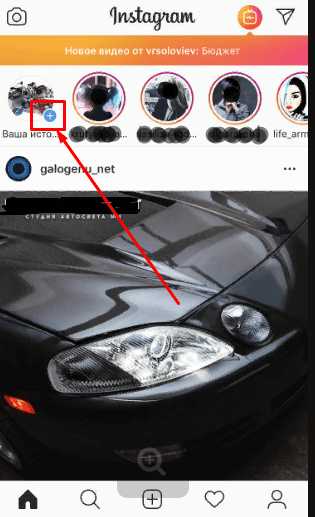
Нажав на этот значок, откроется новая страничка с включенной камерой. Внизу экрана необходимо выбрать вкладку «прямой эфир».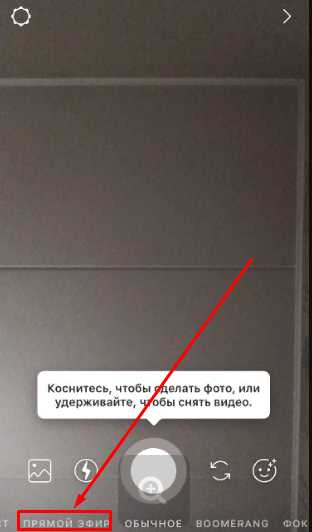
Когда перейдете по вкладке прямой эфир, откроется страница с разделом «Начать прямой эфир». В этом же окне можно увидеть системное предупреждение об уведомлении подписчиков пользователя о начале трансляции. Пользоваться можно обеими камерами. Во время ведения трансляции камеры можно переключать с основной на фронтальную.
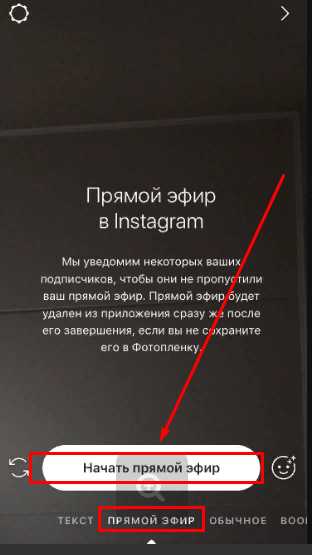
Завершить работу в прямом эфире также просто, как и начать. В верхнем правом углу есть строка «Завершить». Нажмите на нее, и появится возможность завершить трансляцию.
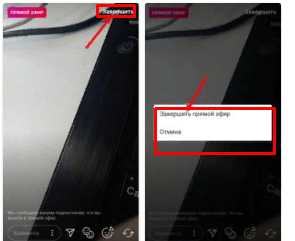
После нажатия на кнопу «Завершить прямой эфир», откроется окно, в котором будут предложены варианты дальнейшей работы с отснятым видео. Его можно удалить, проведя по соответствующей кнопке влево или сохранить. Для этого нажмите на кнопку «Сохранить» в верхнем правом углу экрана телефона.
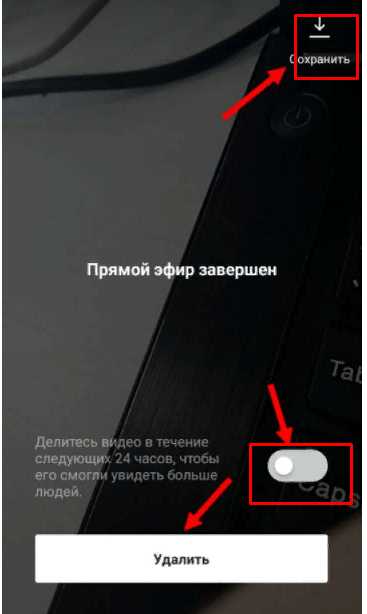
Очень простая инструкция по работе с программой инстаграм. Возможностью использовать прямой эфир уже многие пользуются в коммерческих целях. Эта функция позволяет рассказывать об интересных событиях, проводить конкурсы и общаться с подписчиками.
Чтобы привлечь внимание подписчиков, ведите интересные эфиры. Возможно, в путешествии захочется поделиться впечатлениями, рассказывайте об интересных местах, которые посещаете.
Бывает так, что пользователи не могут включить трансляцию. Основные причины этого состоят в следующем:
- не обновлялось приложение инстаграм, именно устаревшая программа часто становится причиной невозможности в полной мере пользоваться всем функционалом социальной сети;
- случается и так, что из-за постепенного введения социальной сетью новшеств, они просто не дошли до всех пользователей;
- в случае если трансляция постоянно выключается, проверьте память своего телефона, возможно причина именно в отсутствии достаточного объема памяти.
Если говорить о просмотре трансляций на персональном компьютере, то стоит отметить, что возможностей у мобильного приложения гораздо больше, чем программы на компьютере.
Так, если ваш компьютер оснащен операционной системой, ниже Windows 10, пока не удастся воспользоваться этой функцией. Но, если установлена система Windows 10, потребуется скачивание инстаграм с официальной страницы разработчика операционной системы. Приложение бесплатно для скачивания.
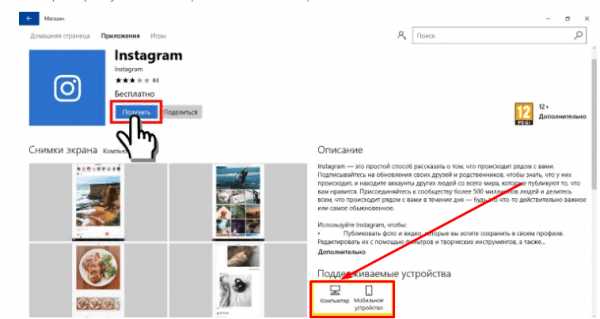
После установки приложения, станет доступной возможность просмотра трансляций подписчиков.
Для работы в приложении на ПК, потребуется ввести свой аккаунт. Далее нажмите на значок с изображением лупы, который расположен в нижней части экрана компьютера.
Открывшаяся страничка покажет, кто из пользователей ведет трансляцию. На это укажет значок «live» внизу аватарки пользователя.
Чтобы смотреть трансляцию пользователя достаточно нажать на его изображение, и вы получите все возможности общения: комментирование, лайки.
Не все пользователи хотят, чтобы их трансляции были доступны каждому пользователю. Если аккаунт закрытый, то к трансляциям не смогут присоединиться те, кто не подписан на него. На экране, появляется список всех лиц, которые участвуют в трансляции.
- Чтобы заблокировать человека, который, например, позволяет использовать нецензурные выражения в комментариях к видео, достаточно вверху экрана нажать на значок и выбрать среди появившихся пользователей тех, кто не будет участвовать в эфире. Нажмите крестик на аватарке фолловера.
- Другой способ, вообще отключить возможность комментирования. Нажмите на строку комментарии и выберите соответствующую функцию.

Если вы смотрите трансляцию своего друга и хотите ее сохранить, к сожалению, социальная сеть инстаграм пока не представила такую возможность своим пользователям. Как уже говорилось выше, возможность сохранения такого видео есть только у его автора.
Разочарование ждет и тех, кто хочет сохранить видео своей трансляции на несколько дней. По общим правилам инстаграма, в сторис видео не может быть сохранено более чем на 24 часа.
Итак, в статье мы разобрали пошагово, как начать трансляцию на смартфоне и о действующих возможностях работы в инстаграм с персонального компьютера. Конечно, на сегодняшний день работа функции прямого эфира не совершенна. Но, будем надеяться, разработчики социальной сети в ближайшее время порадуют своих пользователей более совершенными нововведениями.
insta-drive.ru













